win10虚拟机一打开就蓝屏
Win10虚拟机在打开过程中出现蓝屏或黑屏问题是一件令人头疼的事情,不用担心针对这些问题有一些解决方法可以帮助您轻松应对。通过调整虚拟机的设置、更新驱动程序或者重装虚拟机软件等方法,往往能够有效解决这些烦人的蓝屏或黑屏现象,让您顺利运行Win10虚拟机,享受无忧的虚拟化体验。
win10 vmware虚拟机蓝屏的解决方法方法一:设置虚拟内存
1、右键单击此电脑→属性→高级系统设置→点击高级选项卡→在“性能”属性中点击设置。
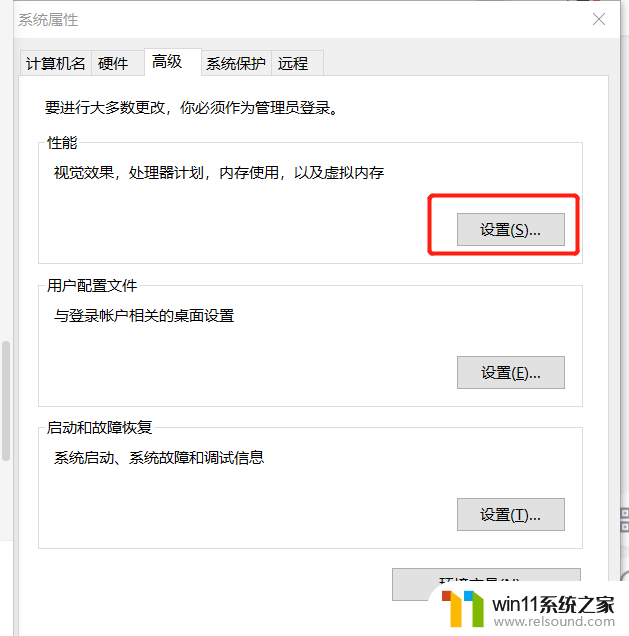
2、之后在高级选项卡中点击“更改”。
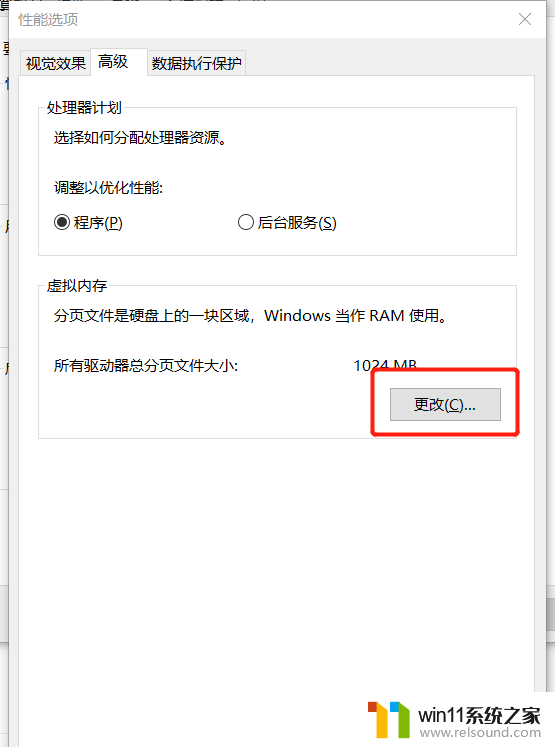
3、取消选择“自动管理所有驱动器的分页文件大小”,并勾选下方“系统管理的大小”,确定。最后重启电脑。
方法二:打开Windows“虚拟机平台”功能
1、Win+R,输入control打开控制面板→程序和功能→启动或关闭Windows功能,在其中找到“虚拟机平台”选项,勾选。随后重启电脑。
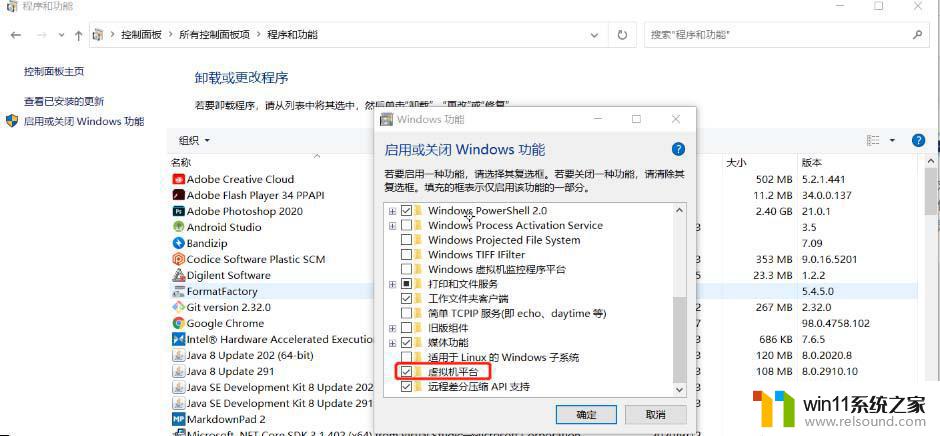
2、但是到这里还没完。如果此时点开虚拟机VMware,点击运行Ubuntu。会提示“需要关闭hyper-V虚拟机才能运行”,因此接下来我们要关闭hyper-V。
3、这里如果你能够在刚才的位置(控制面板中启用或关闭Windows功能界面)找到hyper-V选项,那么直接在这里把勾去掉再重启即可。如果这里显示没有勾上,那么可以先勾上再去掉。
4、界面没有找到选项的话,在命令行中关闭该服务。
5、菜单中搜索cmd,从管理者模式进入cmd。直接输入bcdedit /set hypervisorlaunchtype off后执行,待下方显示“命令执行完成”后,便可重启电脑。再度打开VM进入Ubuntu,问题解决!
以上就是Win10虚拟机一启动就蓝屏的全部内容,如果你也遇到了同样的情况,请参照以上方法来解决,希望对大家有所帮助。















